Selama ini untuk urusan mengatur cache di blog saya percayakan pada plugin WP Super Cache. Karena memang plugin tersebut dari dulu sampai sekarang dapat meringankan kinerja situs. Namun, ada sebuah kelemahan kalau kita menggunakan plugin WP Super Cache ini, yaitu penggunaan disk bisa menjadi meningkat.
Sebab, WP Super Cache menyimpan semua halaman yang diakses oleh pengunjung didalam database cPanel hosting kita. Makanya penggunaan disk bisa menjadi membengkak. Terlebih kalau hosting yang kita gunakan disknya pas-pasan. Pasti cepat penuhlah seiring dengan berjalannya waktu. Lihat juga, Mengatasi Munculnya Error 522 Di CloudFlare
Karena terus memikirkan hal tersebut, akhirnya saya memutuskan untuk mencari plugin yang lainnya. Sampai akhirnya saya ketemu dengan plugin LiteSpeed Cache. Apa itu plugin LiteSpeed Cache? Menurut saya plugin LiteSpeed Cache ini merupakan salah satu plugin terbaik dalam mengatur cache. Mengapa saya bisa bilang seperti itu? Sebab, ketika pertama kali saya menggunakan plugin LiteSpeed Cache ini penggunaan CPU saya selalu stabil.

Lihat, tidak ada lonjakan serius yang terjadi. Penggunaan Physical Memory juga stabil. Untuk masalah trafik, trafik yang ditampung pada blog saya rata-rata ratusan perhari. Ya! Walau masih sedikit tapi tetap bersyukur karena hosting masih bisa menampungnya. Mungkin kalau masuk ke angka ribuan penggunaan CPU-nya saya rasa masih tetap stabil dikarenakan plugin LiteSpeed Cache ini.
Memang mantap pokoknya plugin LiteSpeed Cache ini, ketika anda membuka sebuah halaman dan kemudian anda tutup lalu buka kembali halaman tersebut akan terbuka dalam waktu yang singkat dan cepat. Ini efek positif dari penggunaan plugin LiteSpeed Cache.
Karena saya menggunakan plugin LiteSpeed ini di blog saya yang satunya lagi, saya akan berikan sedikit panduan cara menggunakan plugin LiteSpeed Cache. Berikut cara mengatur plugin LiteSpeed, yaitu:
- Pertama, instal plugin LiteSpeed Cache di blog anda
- Lalu di General, aktifkan pluginnya atur seperti ini. Pada Default Plugin Cache TTL (atur berapa lama waktu cachenya), dan pada Default Front Page TTL (atur juga jangka waktu cachenya)

- Kemudian pada Cache, atur seperti ini atau biarkan saja default
- Lalu untuk Purge biarkan saja

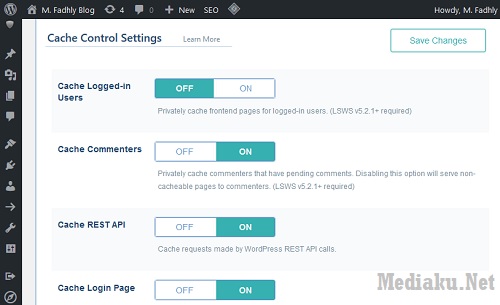
Itu cara sederhana dalam mengatur plugin LiteSpeed Cache. Tapi perlu diketahui, plugin LiteSpeed Cache ini hanya bekerja pada hosting yang menggunakan server LiteSpeed. Untuk server Nginx atau pun Apache, tidak bisa menggunakan plugin LiteSpeed Cache. Saya beruntung hosting yang saya gunakan sudah menggunakan LiteSpeed. Simak juga, Pengalaman Beli Hosting IdCloudHost